Application pour fusionner l'audio sur Android
Si vous avez un appareil Android et tu veux savoir lequel application pour fusionner l'audio utilisation, je vous propose de jeter un œil aux solutions indiquées ci-dessous, qui sont parfaites pour mener à bien l'opération en question. Je prévois que toutes les solutions énumérées ci-dessous sont présentes sur le Play Store. Si vous avez un appareil sans Google Store, vous pouvez essayer de rechercher des solutions valides via des magasins alternatifs.
Audio Editor
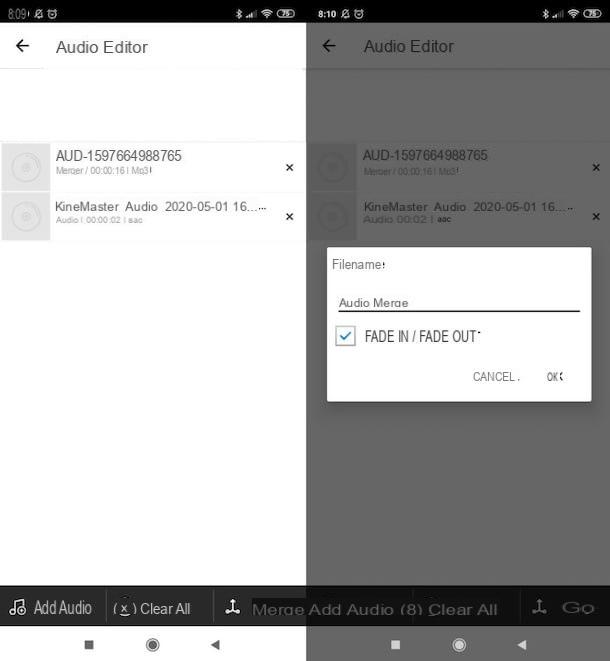
La première application que je vous recommande d'essayer est Éditeur audio par AndroTechMania. C'est un éditeur Android complet qui vous permet non seulement de fusionner des fichiers audio, mais aussi de les mélanger, de les convertir en plusieurs formats, de les diviser et bien plus encore. Être basé sur FFMPEG, logiciel open source bien connu de traitement de fichiers multimédias, permet de combiner des fichiers de différents formats sans forcément avoir à les convertir. Les fichiers de sortie, cependant, sont tous réalisés au format MP3. En gros, l'appli est gratuite mais la suppression de la publicité nécessite l'achat de sa version payante (10,99 euros).
Après avoir installé et démarré l'application, accordez-lui les autorisations nécessaires pour la faire fonctionner correctement, puis appuyez sur le bouton Fusionner des fichiers audio et, dans l'écran qui s'ouvre, appuyez sur le bouton Ajouter de l'audio (en bas à gauche). Sélectionnez donc le morceau que vous souhaitez rejoindre et répétez l'opération qui vient d'être décrite pour les fichiers audio à inclure dans l'union.
Une fois cela fait, appuyez sur le bouton aller (en bas à droite) et, à l'aide de la case ouverte, écrivez le nom du fichier de sortie dans le champ de texte Nom de fichier et, si vous souhaitez appliquer l'effet de fondu entre une chanson et une autre, cochez la case Faire apparaitre en fondue, faire disparaitre en fondue. Lorsque vous êtes prêt à le faire, lancez l'union des fichiers audio en appuyant sur le bouton OK présent dans la boîte elle-même. Décidez ensuite si vous souhaitez écraser les fichiers existants en répondant Non o Oui au message qui s'est affiché à l'écran et attendez la fin du processus.
Ensuite, appuyez sur le bouton Jouez pour écouter le fichier de sortie et, si vous êtes satisfait du résultat, appuyez sur le bouton Partager et choisissez une option de sauvegarde ou de partage parmi celles disponibles.
MP3 Audio Fusion et Joiner
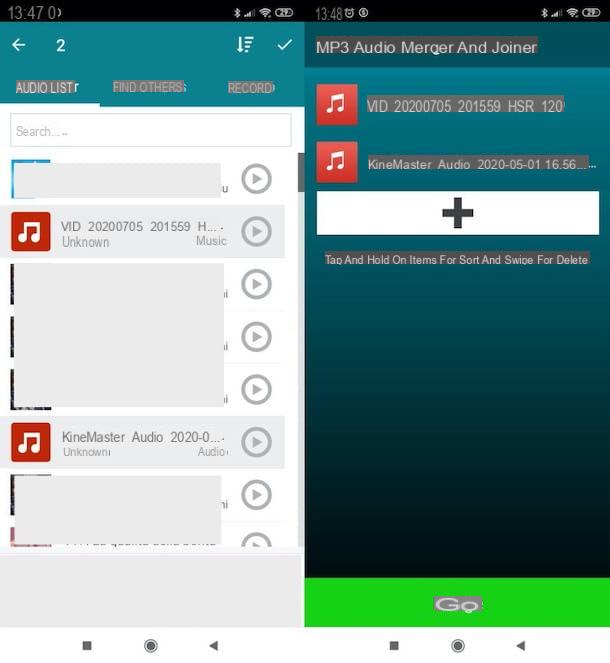
Une autre solution que je vous recommande d'essayer est MP3 Audio Fusion et Joiner, une application gratuite (avec des analyses intégrées pour supprimer les publicités) qui offre la possibilité de fusionner des fichiers audio au format MP3. Si vous avez des fichiers dans un format autre que MP3, vous devrez d'abord les convertir à l'aide de services en ligne, d'applications ou de programmes informatiques adaptés à cet effet.
Après avoir installé et exécuté MP3 Audio Merger and Joiner sur votre appareil Android, appuyez sur le bouton vert (+) Sélectionner situé au centre de l'écran principal de l'application, accordez-lui l'autorisation d'accéder aux fichiers multimédias sur l'appareil (en appuyant sur l'élément permettre dans la case ouverte) et sélectionnez i fichiers audio vous souhaitez fusionner : pour cela, effectuez un appui long sur le premier morceau, puis sélectionnez le reste des fichiers à fusionner et appuyez sur le bouton (✓) situé en haut à droite.
Une fois cela fait, cliquez sur le bouton vert aller situé en bas de l'écran ouvert, il indique le format dans lequel exporter le fichier audio final, en sélectionnant l'une des options disponibles sous la rubrique Type de fichier, cochez l'option Rejoignez dans la section Type de processus et appuyez sur le bouton Continuer.
Enfin, attribuez un nom au fichier de sortie, appuyez sur le bouton OK et attendez la fin de l'opération. Le fichier final sera automatiquement enregistré localement.
Autres applications pour fusionner l'audio sur Android
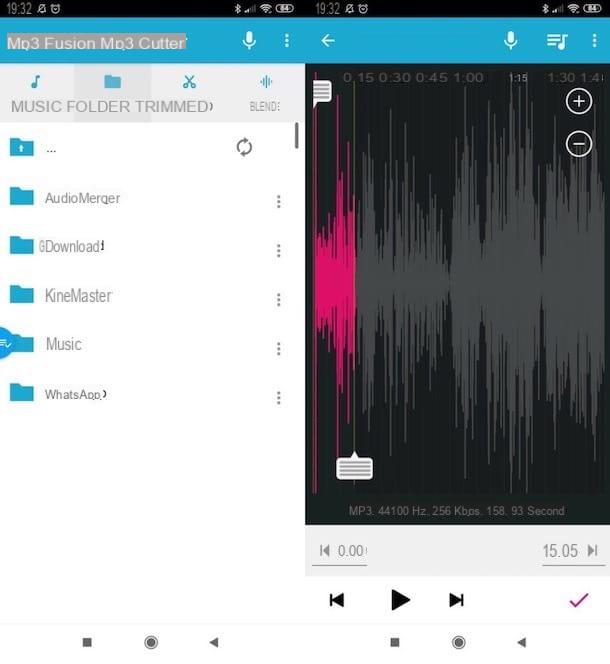
Si la solution dont je viens de vous parler ne vous a pas plu, essayez de voir si ces autres applications pour fusionner l'audio sur Android peut faire pour vous.
- Coupeur MP3 et fusion - application qui, comme son nom l'indique, est capable à la fois de diviser une piste audio en plusieurs fichiers et de fusionner plusieurs pistes en un seul fichier. L'application est 100% gratuite, mais elle ne permet de travailler que sur des fichiers au format MP3.
- Super son - est un éditeur audio puissant qui offre de multiples fonctions liées à l'édition de fichiers audio, dont celle qui vous permet de fusionner plusieurs pistes. Il est gratuit et n'a pas de bannières publicitaires.
- Editeur de musique - si vous souhaitez fusionner plusieurs chansons en un seul fichier, cet éditeur spécialement conçu pour les fichiers musicaux peut être fait pour vous. Il intègre de nombreuses fonctions concernant l'édition de fichiers audio, dont celle qui permet de combiner plusieurs morceaux. C'est gratuit, mais il comporte des bannières publicitaires (non invasives).
Application pour fusionner l'audio sur iPhone
Vous aimeriez savoir lesquels application pour fusionner l'audio sur iPhone utiliser? Vous pouvez les trouver ci-dessous : jetez-y un œil et voyez si vous en trouvez qui vous conviennent. Bien sûr, ils fonctionnent également sur l'iPad.
Hokusai Audio Editor
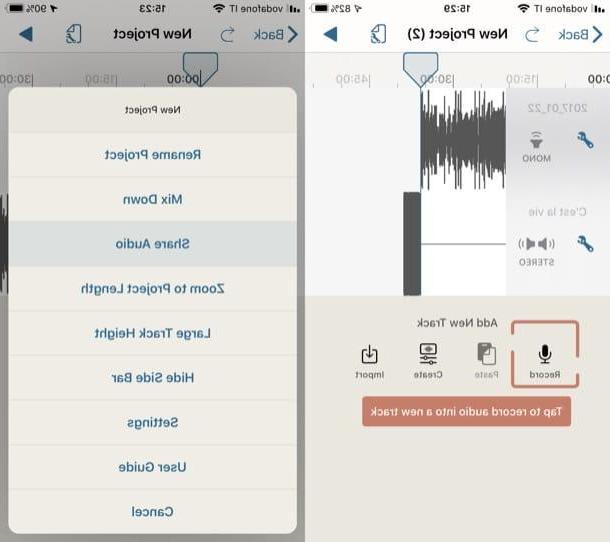
L'un des meilleurs éditeurs audio pour les appareils Apple est Hokusai Audio Editor. C'est une application qui prend en charge tous les principaux formats de fichiers audio et vous permet de les combiner de manière plutôt simple et intuitive, également grâce à son interface épurée et minimale. En gros c'est gratuit, même si l'accès à toutes les fonctions nécessaires en achetant la version payante, qui coûte 10,99 euros.
Avant de décrire le fonctionnement de Hokusai Audio, je voudrais vous dire que l'application ne vous permet pas d'importer des chansons protégées par DRM téléchargées depuis Apple Music. Dans le cas où vous souhaitez afficher uniquement les chansons qui ne font pas partie d'Apple Music (ou de la bibliothèque iCloud), je vous rappelle qu'il faut aller dans le menu Paramètres> Musique d'iOS / iPadOS et passez à autre chose SUR les interrupteurs placés à côté des mots Musique d'Apple Mostra e Bibliothèque musicale ICloud.
Après avoir installé et démarré Hokusai Audio Editor, cliquez sur le bouton Continuer, puis sur le bouton (+) situé en haut à droite et, dans le nouvel écran ouvert, appuie sur le bouton L’. Par conséquent, autorisez l'application à accéder à la bibliothèque musicale de votre "iPhone par" et sélectionnez la première chanson qui vous intéresse.
Une fois le téléchargement de ce dernier terminé, faites glisser leindicateur à la fin du graphique de la chanson, appuyez à nouveau sur le bouton L’ et choisissez la deuxième piste à importer. Répétez ensuite les étapes que je viens de vous montrer pour fusionner tous les fichiers audio restants et, lorsque vous êtes prêt à le faire, appuyez sur l'icône du clé avec feuille pliée (en haut à droite), sélectionnez l'élément Partager l'audio présent dans le menu ouvert et, enfin, sélectionnez le mode dans lequel exporter le fichier de sortie (par ex. Enregistrer dans des fichiers, pour l'enregistrer dans l'application Fichiers ; Courrier, pour l'envoyer par e-mail, etc.).
Veuillez noter que le fichier de sortie sera dans M4A, mais vous pouvez le convertir en MP3 ou en un autre format qui vous intéresse à l'aide de n'importe quel convertisseur audio.
Autres applications pour fusionner l'audio sur iPhone
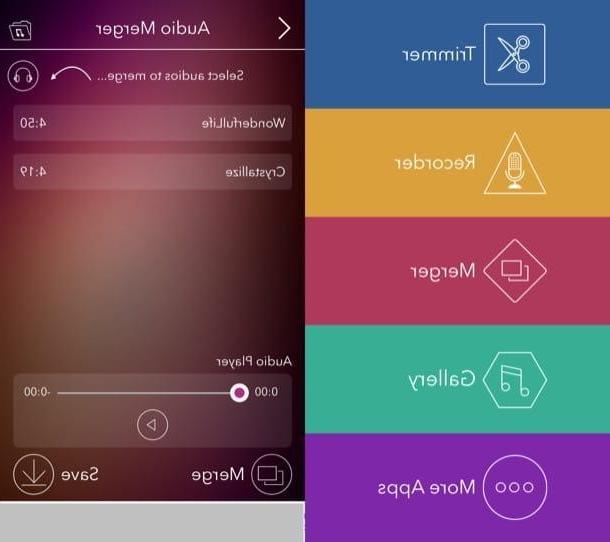
Bien sûr, celle dont je vous ai parlé il y a un instant n'est pas la seule solution pour fusionner l'audio sur iPhone. Ci-dessous, donc, j'en liste d'autres qui pourraient être pour vous.
- Éditeur audio pratique - cet éditeur gratuit pour iOS / iPadOS vous permet d'agir de manière importante sur les fichiers audio, vous permettant d'y apporter diverses modifications, notamment la fusion de plusieurs pistes au format MP3.
- Éditeur de musique - est un éditeur de musique simple, caractérisé par une interface bien organisée et minimale, qui vous permet d'apporter diverses améliorations aux fichiers audio MP3. Il intègre également la fonction de fusion de plusieurs pistes en un seul fichier de sortie. A la base c'est gratuit, mais je tiens à souligner la possibilité de débloquer des fonctions d'édition avancées et la suppression de la publicité en effectuant des achats in-app, à partir de 1,09 euros.
Application pour fusionner l'audio et la vidéo
Tu dois fusionner l'audio et la vidéo? Si c'est le cas, les applications que j'évoquais dans les lignes précédentes ne sont pas bonnes : il faudra vous tourner vers d'autres solutions plus spécifiques, comme celles listées ci-dessous.
Adobe Premiere Rush (Android / iOS / iPadOS)
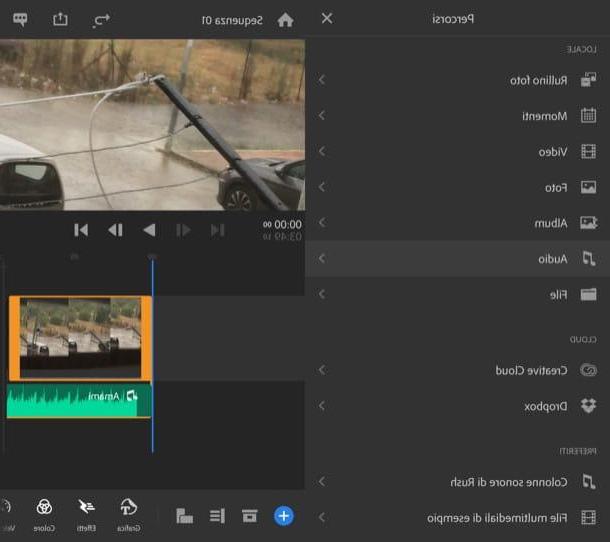
L'une des meilleures solutions pour fusionner l'audio et la vidéo est Adobe Premiere Rush, disponible gratuitement pour Android et iOS/iPadOS. Cette application Adobe est inspirée de Premiere Pro, le célèbre logiciel américain pour le montage vidéo de bureau. Il intègre toutes les fonctions nécessaires pour fusionner des fichiers audio et vidéo. Sa version gratuite offre la possibilité d'effectuer au maximum trois exportations. La suppression de cette limite nécessite la souscription d'un abonnement à 10,49 euros/mois, qui permet également d'accéder à de multiples fonctions avancées.
Après avoir installé et lancé Adobe Premiere Rush, connectez-vous avec votre compte Adobe, Apple, Google o Facebooken appuyant sur les boutons appropriés. Une fois connecté, accordez à l'application toutes les autorisations dont elle a besoin pour fonctionner correctement puis suivez le court tutoriel d'introduction qui vous est proposé. Ensuite, appuyez sur le bouton (+) en bas de l'écran, sélectionnez l'élément Aggiungi fichier multimédiali, appuie sur la voix Vidéos et appuyez sur les clips à insérer dans le projet. Ensuite, écrivez le nom du projet dans le champ de texte approprié et appuyez sur le bouton Créer (en bas à droite).
À ce stade, vous vous retrouverez en présence de l'éditeur Adobe Premiere Rush : si vous souhaitez couper le son d'origine d'un clip, appuyez dessus, sélectionnez l'élément Audio, alors que Désactiver les clips audio (ci-dessous) et c'est tout.
Pour ajouter une piste audio au projet, cliquez ensuite sur le bouton (+) (en bas à gauche), sélectionnez les éléments Fichier multimédia> Audio, décider s'il faut retirer l'un des Bandes sonores précipitées ou si vous souhaitez importer des chansons enregistrées sur l'appareil utilisé, en appuyant sur les légendes appropriées, appuyez sur les pistes audio de votre intérêt et, enfin, appuyez sur le bouton Ajouter.
Lorsque vous avez terminé votre projet, vous pouvez l'exporter en cliquant sur symbole de partage (en haut à droite), sélectionnez l'élément Exporter en 1080p (l'exportation 4K nécessite un abonnement) et attendez la fin du rendu vidéo.
KineMaster (Android / iOS)
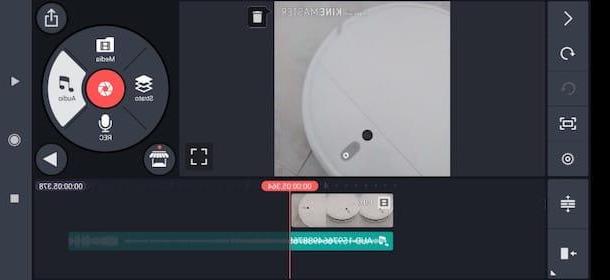
L'une des meilleures applications que vous pouvez utiliser pour fusionner l'audio et la vidéo est KineMaster, éditeur vidéo très populaire disponible pour les deux Android (téléchargeable depuis le Play Store et depuis les boutiques alternatives) et pour iOS / iPadOS. Dans sa version gratuite, il applique un filigrane aux vidéos de sortie, qui peut être supprimé en souscrivant à l'un des plans d'abonnement disponibles (à partir de 4,19 euros / mois sur Android ou 5,49 euros / mois sur iOS / iPadOS), qui donnent également accès à des fonctions supplémentaires.
Cela dit, passons à l'action. Après avoir installé et démarré KineMaster, cliquez sur le bouton (+) et, après avoir choisi lerapport d'aspect du projet, choisissez les clips à importer en appuyant sur leavant-première de ceux qui vous intéressent.
Lorsque vous avez fini d'importer votre contenu, appuyez sur le bouton (✓) (en haut à droite), sélectionnez l'élément Audio dans le menu de droite et, via le menu qui s'ouvre, sélectionnez la piste audio à utiliser parmi celles disponibles.
Pour parcourir les pistes audio disponibles sur votre appareil (en plus de celles incluses dans l'application), sélectionnez l'un des éléments du menu de gauche : Musique, pour télécharger de la musique depuis KineMinster (dont beaucoup ne sont disponibles que pour les utilisateurs payants) ; SFX, pour obtenir des effets sonores (dont beaucoup sont payants) ; Inscrit, pour télécharger vos enregistrements vocaux ; chansons, pour charger des morceaux de musique sur votre appareil ; Cartelle, pour parcourir les dossiers de votre appareil et rechercher des fichiers audio de différents types, etc.
Après avoir appuyé sur le piste audio de votre intérêt, appuyez sur le bouton (+) placé en correspondance avec ce dernier, de manière à l'insérer dans la timeline du projet sur lequel vous travaillez et éventuellement glisser votre doigt dessus après son apparition dans le calendrier de l'application, de manière à lancer le son à partir du point souhaité. Comme précédemment, pour enregistrer les modifications apportées, appuyez sur le bouton (✓) placé à droite.
Pour prévisualiser le résultat final que vous avez obtenu, appuyez sur le bouton ► situé à droite et, si vous en êtes satisfait, appuyez sur le symbole de partage (en haut à droite), précisez résolution e qualité de la vidéo de sortie et appuyez sur les boutons Exportations e Sauter, pour l'exporter.
Autres applications pour fusionner l'audio et la vidéo
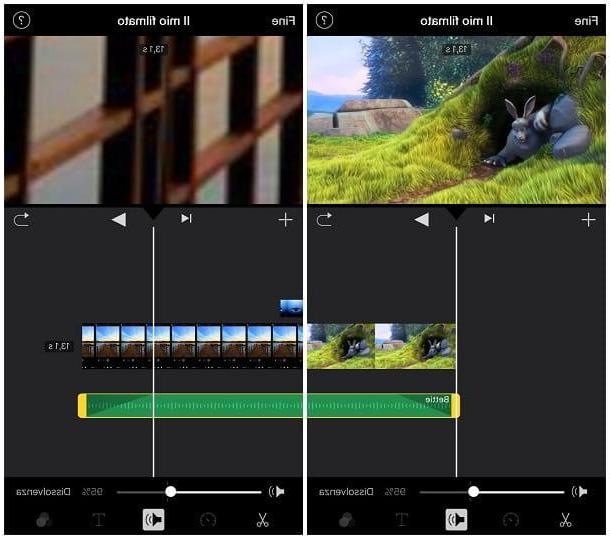
Je termine cet article en vous listant d'autres applications pour fusionner l'audio et la vidéo que vous pourriez trouver utile.
- CyberLink PowerDirector (Android) - éditeur vidéo très populaire pour Android, qui aussi compliqué que cela puisse paraître à utiliser, est l'un des meilleurs du marché. La version gratuite applique un filigrane à vos œuvres, que vous pouvez supprimer en achetant la version payante (5,99 €).
- iMovie (iOS / iPadOS) - il s'agit de la solution de montage vidéo d'Apple conçue pour les personnes ayant des besoins semi-professionnels. Il existe également une version de bureau disponible pour macOS, si vous êtes intéressé. Les deux versions sont 100% gratuites. Plus d'infos ici.


























